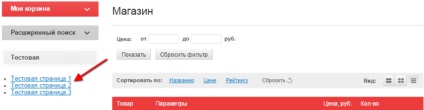Va apărea o fereastră cu o listă de date. Dați clic pe „Adăugați date noi.“
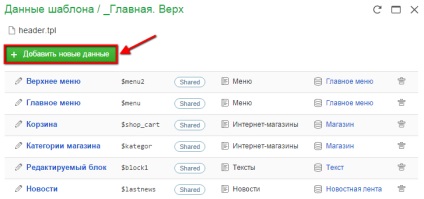
În fereastra care apare, vi se va cere să completați următoarele câmpuri:
- Numele - acest lucru va fi numit un bloc în interfața CMS. Specificați orice nume convenabilă, cum ar fi „nou meniu“.
- Alias - numele variabilei în șablon, în plus față de acest alias conține informații de proprietate. Alias-ul folosit pentru a afișa șabloane de conținut al acestei variabile, care este ceea ce va fi umplut cu un bloc. Numai alfabetul latin și numere, caz sensibil! De asemenea, trebuie să alias specificate aici nu a mai fost utilizată anterior în alte date, în caz contrar există un conflict, specificați o valoare unică, cum ar fi menu3.
- Tip de date - selectați „Meniu“.
- schema ID - nu este nevoie pentru a umple.
- General - utilizat pentru a indica faptul că datele sunt partajate, care este stabilită o dată pentru toate paginile care conțin acest model (în cazul în care caseta nu este bifată, blocul va fi completat pentru fiecare pagină separat, și va fi amplasat în „pagina de date“, și nu " unități suplimentare „). În cazul nostru, este necesar să se constate o căpușă.
- Acesta este umplut cu o matrice - în acest caz, un control ar trebui să fie lăsată neverificată.
După completarea tuturor câmpurilor și specificați setările necesare, salvați modificările.
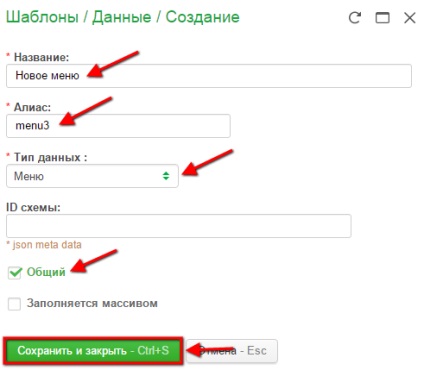
Într-un șablon vă puteți înregistra imediat meniul de ieșire (cu excepția cazului este necesar meniul de ieșire din acest șablon), plasat în locul potrivit șablon (în locația în care doriți să vedeți meniul de pe site-ul web) următorul cod (acest cod este un exemplu, dacă aveți cunoștință de aspectul pe care puteți utiliza propriul cod):
Nu uitați să salvați modificările în șablon.
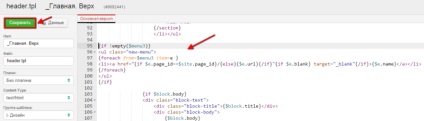
- Codul de contact propus este folosit ca un menu3 alias (bold). Dacă trebuie să creați datele (etapa 8) au utilizat alt alias - în codul menu3 în schimb necesar să se înlocuiască numele său.
Acum du-te înapoi la paginile din listă și faceți clic pentru a edita una dintre paginile create.
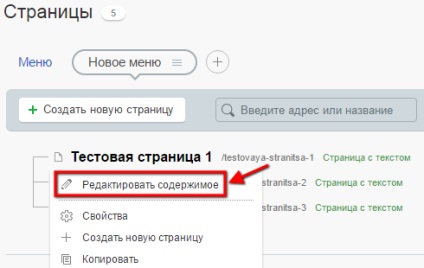
Pe măsură ce va trebui pentru a deschide caseta pentru a găsi meniul creat. Făcând clic pe link-ul marcate în imaginea de mai jos, puteți specifica un eșantion - un mod de a umple blocul de date. Dacă este necesar, modificați selecția implicită.
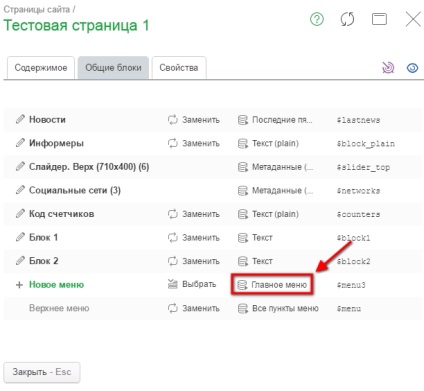
Mai mult, în caseta de editare, apoi faceți clic pe „Select“.
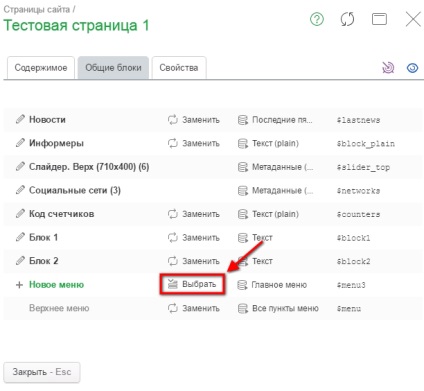
În fereastra care se deschide, faceți clic pe numele noului meniu.
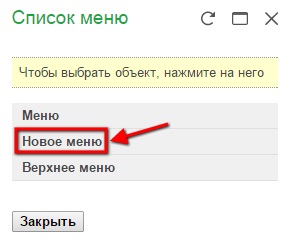
Acum, dacă te duci la un site web, un nou meniu va apărea pe site-ul (destinația de ieșire va depinde de care parte a șablonului de ai pus codul în etapa 9).